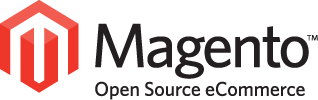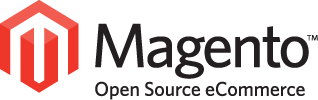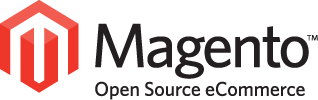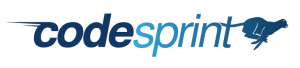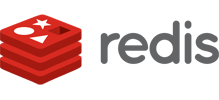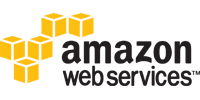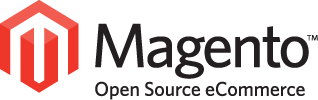
30.11.2010
Der Fehler entsteht normalerweise, wenn man im Admin Menü unter System -> Index Verwaltung alle Indizes neu aufbauen lässt. Gerade in der Version 1.4.* tritt der Fehler bei zahlreichen Installationen auf. Falls man Magento ohne das Multi-Shop Feature benutzt, sollten folgende Schritte helfen: Cache leeren (/var/cache/ leeren) Sessions löschen (/var/sessions/ leeren) Die .htaccess Datei mit der originalen .htaccess Datei ersetzen Falls alle diese Schritte nicht helfen, kann man noch versuchen die chmod Rechte des media Verzeichnis auf 777 zu setzen. Wir konnten hierbei allerdings keine Wirkung feststellen. Magento Multi-Shops Bei Magento Shops, welche das Multi-Shop Feature nutzen, ist die Sache etwas schwieriger. Hier muss man eventuell am Core arbeiten, auch wenn davon eigentlich absolut abzuraten ist, da bei jedem Update alle Änderungen wieder verschwinden. Allerdings wird hoffentlich im nächsten Update der Bug bereits beseitigt. Normalerweise sollte die Datei app/code/core/Mage/Catalog/Model/Resource/Eav/Mysql4/Url.php ab der Zeile 249 normalerweise so ausschauen: Um den Fehler zu vermeiden, muss man schlicht die Exception auskommentieren. Eine schöne Lösung ist das sicherlich nicht, allerdings ist der Fehler bereits dem Magento Team gemeldet und dürfte damit bald der Vergangenheit...
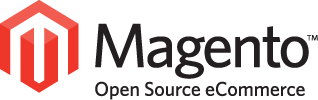
25.11.2010
Viele Shop Betreiber mit rudimentären PHP Kenntnissen machen sich selber daran einen Magento Shop einzurichten. Durch den komplexen Aufbau von Magento entstehen dabei immer wieder Probleme. Eines der ersten Probleme ist oft, dass die angelegten Produkte im Shop nicht angezeigt werden. Das kann an verschiedenen Einstellungen liegen, welche wir hier aufzeigen wollen. Produkt deaktiviert Der einfachste Fehler ist eigentlich, dass das Produkt deaktiviert ist. Das Produkt kann in den Produktdetails im Unterpunkt Allgemein im Feld Status aktivieren werden. Sichtbarkeit des Produkts einstellen Das nächste Problem ist in der selben Ansicht zu finden: Die Visibility / Sichtbarkeit des Produkts. Zur Auswahl stehen hier vier Optionen (Katalog & Suche, Suche, Katalog, Einzeln nicht sichtbar). Damit ein einfaches Produkt im Shop sichtbar wird, sollte man hier Katalog & Suche auswählen. Lagerbestand Der Punkt Lagerverwaltung bietet auch einige Stolpersteine. Die Menge muss größer als 0 sein, damit das Produkt angezeigt wird. Gleich unterhalb der Menge ist eine weitere interessante Option: „Anzahl um Produkt mit Nicht auf Lager zu kennzeichnen“. Der Lagerbestand wird also ab einer bestimmten Menge wieder auf Nicht auf Lager gesetzt, falls man die Magento Lagerverwaltung aktiviert hat. Diese Einstellung kann man auch in den Systemeinstellungen bearbeiten. Zusätzlich muss man – ganz unten – auch die Option Lagerbestand auf „Auf Lager“ umändern. Diese ist Standardmäßig auf „Nicht auf Lager“ gesetzt. Produkte in Kategorien sortieren Damit die Produkte im Shop angezeigt werden, muss man diese in eine Unterkategorie der root-Kategorie einsortieren. Dies wird unter Katalog -> Kategorien verwalten erledigt. Zu beachten ist hierbei, dass neu angelegte Kategorien anfangs nicht aktiviert sind. Damit die Kategorien angezeigt werden, muss man diese daher aktivieren. Websites auswählen Magento unterstützt...

21.11.2010
Magento fehlen in der Standard Installation viele Features, welche im Europäischen Raum gängig sind. Dazu zählt auch die Bezahlungs per Nachnahme. Durch den modularen Aufbau von Magento ist es aber kein Problem, die Bezahlung per Nachnahme zu ermöglichen. Hierfür gibt von der Firma Phoenix ein Modul namens Cash on Delivery bereitgestellt. Das Modul ermöglicht es auch, dem Kunden eine zusätzliche Gebühr für den Versand per Nachnahme in Rechnung zu...

15.11.2010
Nachdem ich heute mein erstes öffentliches WordPress Plugin vorgestellt habe, folgen jetzt ein paar Beispiele was man mit der Displaycode Funktion alles machen kann. Der Vorteil von Displaycode ist vorallem, dass die Anzeige der Produkte jetzt vollständig individuell gestaltet werden kann. Einfache Tabelle Mit diesem HTML-Code können die Produkte in einer sehr einfachen Tabelle angezeigt werden. Wie die Ausgabe dann im einzelnen ausschaut, liegt vorallem auch am verwendeten Theme und dem zugehörigen CSS. Hier ein Beispiel wie es ausschauen könnte: Tabelle mit Beschreibung und Preis Bei diesem HTML-Code wird sowohl eine kurze Beschreibung als auch der Preis des Artikels angezeigt. Wenn man mit der Preis-Variable arbeitet, sollte man allerdings die Cache-Zeit sehr niedrig einstellen, damit man keine rechtlichen Probleme bekommt. In der Ausgabe schaut das dann so aus: Produktbeschreibung ohne Bild Im letzten Beispiel wird nur der Produktname, die Beschreibung und der Preis...

15.11.2010
Das Amazon Partnerprogramm gehört wohl zu den besten Affiliate Programmen in Deutschland. Es ist daher auch nicht verwunderlich, dass es für die Amazon-API mittlerweile sehr viele Plugins für WordPress gibt. Trotz der großen Auswahl hatte aber jedes Plugin in meinen Augen seine Schwächen. Daher habe ich irgendwann begonnen, das AmazonFeed Plugin zu modifizieren. Anfangs hielten sich die Modifikationen noch in Grenzen und waren eher darauf ausgelegt, dass man AmazonFeed jederzeit auf die aktuellste Version updaten könnte ohne die eigenen Modifikationen zu verlieren. Nach und nach sind die Veränderungen aber immer größer ausgefallen und ich habe mich entschieden, daraus ein eigene Plugin zu machen. Dabei entstand das betterAmazonAPI Plugin. Neue Features Das betterAmazonAPI Plugin basiert in großen Teilen auf dem AmazonFeed Plugin, was man auch im Backend bemerkt. Folgende Features sind bei betterAmazonAPI hinzugefügt worden: Cloaking der Affiliate-URL Tracking der Clicks und Impressions des Artikels Vollständig anpassbares Layout der Amazon Werbung Automatische Optimierung der angezeigten Artikel anhand eines Quality Faktors, welcher anhand der Views und Clicks berechnet wird. Anzeige des Preises des Artikels Auswahl der Produkte Die Produkte von betterAmazonAPI werden wie bisher weiterhin über Tags oder Kategorien ausgewählt. Hinzugekommen ist lediglich eine weitere Option zur Sortierung der Produkte. Beachten muss man allerdings, dass man Optimized nur verwenden kann, falls man die Option „Redirect Amazon URLs“ aktiviert hat. Ohne diese Redirects kann das Plugin nicht die Clicks tracken und kann daher auch nicht Produkte mit besonders hoher Klickrate raussuchen. Da die Produkte natürlich nicht überall die passende Werbung darstellen, nur weil sie auf einer anderen Seite viel geklickt werden, wird der Quality Faktor pro Seite und pro Produkt berechnet. Das...

08.11.2010
Der FCKEditor ist, ähnlich dem TinyMCE, ein WYSIWYG-Editor für HTML-Formulare. Mittlerweile gibt es für den FCKEditor zwar ein Nachfolge Projekt mit dem Namen CKEditor, allerdings wird der FCKEditor immer noch bei vielen Seiten eingesetzt. Besonders beliebt ist der FCKEditor bei Drupal Seitenbetreibern, da der FCKEditor sehr gute Möglichkeiten der Bildintegration bietet. Durch die WYSIWYG Editoren kann man den Besuchern also nicht nur die Möglichkeit geben ihren Text einfach zu formatieren, sondern kann diesen auch die Möglichkeit bieten Bilder mit wenigen Mausklicks hochzuladen. Obwohl das Bearbeiten und Erstellen von Texten auf Internetseiten also mittlerweile deutlich einfacher ist als früher, schreiben viele ihre Texte doch am liebsten immer noch in Word. Anschließend wird der Text in den WYSIWYG Editor kopiert und siehe da – es schaut alles noch gleich aus. Allerdings wurde außer dem Inhalt und der Formatierung noch jede Menge sinnloser Word Code mitkopiert. So kann sich der Code gerne mal auf das doppelte vom eigentlichen Text aufblähen, was natürlich nicht im Sinne des Seitenbetreibers ist. Daher bietet der FCKEditor hierfür ein geeignetes Gegenmittel, das mit allen Browsern funktioniert. Damit der FCKEditor das kopieren in die Textarea überprüft, müssen folgende Zeilen in die Config eingefügt werden: Anschließend sollte der FCKEditor bei jedem Copy&Paste Vorgang ein Fenster anzeigen, welches den Inhalt der Zwischenablage anzeigt. Hierbei wird allerdings der ganze unnötige Code gekürzt, sodass man am Schluss sauberes HTML...